Решение «An unexpected error occurred» в Roblox
Когда перед игроком появляется сообщение «An unexpected error occurred», Roblox сразу же прекращает свою работу и закрывается. В основном такое сообщение возникает при повреждении временных или кэш-файлов Roblox, а также при неких несовместимостях между версией игры и операционной системой.
«An unexpected error occurred» в Roblox – как исправить
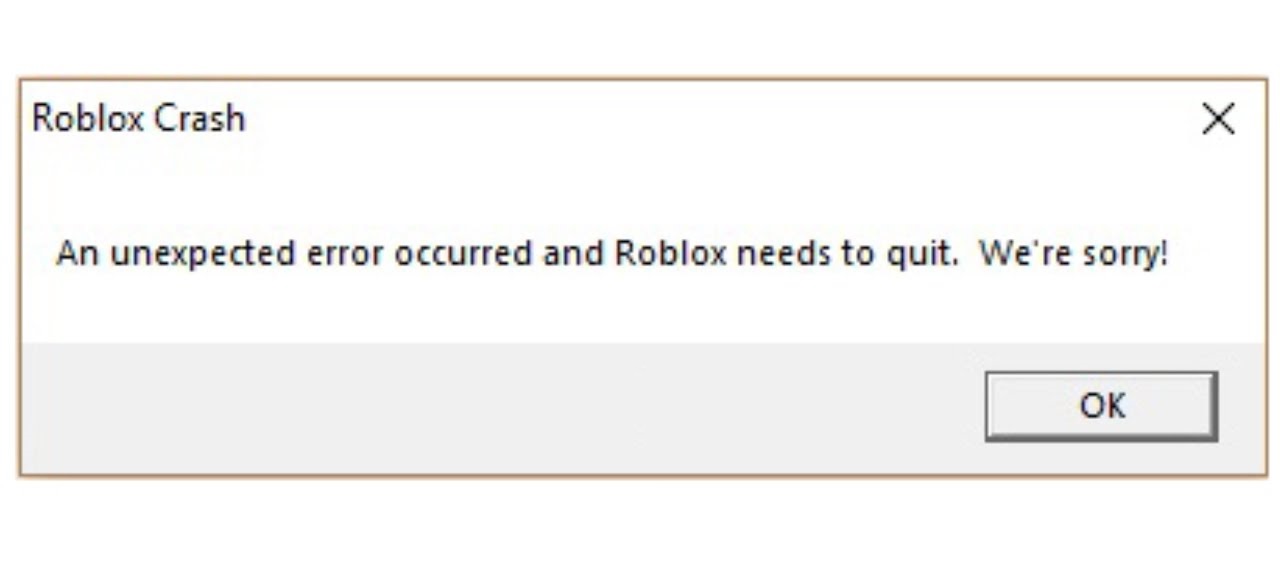
Установите версию Roblox из Microsoft Store
Если вы еще не пробовали версию Roblox для Microsoft Store, стоит попробовать. По некоторым данным, сбои Roblox чаще происходят в клиентской версии. Установка версии MS, которая аналогична клиентской версии, может помочь решить проблему. Чтобы установить версию Roblox для магазина, выполните следующие действия:
- Откройте Microsoft Store и введите «Roblox» в поле поиска.
- Выберите Roblox в результатах поиска, затем нажмите кнопку «Получить», чтобы установить Roblox.
После завершения установки запустите Roblox, войдите в игру под своим аккаунтом и проверьте, исправлена ли ошибка или нет, запустив игры.
Очистите кэш Roblox
Файлы кэша Roblox похожи на временные файлы, но в них хранятся важные данные, такие как информация о входе пользователя в систему и данные часто используемых приложений. Эти кэш-файлы создаются приложениями для улучшения времени загрузки и повышения удобства работы пользователя.
Если файлы кэша Roblox повреждены, это может привести к некорректной работе игры и даже к сбоям. Чтобы решить эту проблему, попробуйте очистить файлы кэша Roblox, выполнив следующие действия:
- Щелкните ПКМ по меню «Пуск» и выберите «Выполнить» из списка опций.
- Введите appdata и нажмите «OK», чтобы перейти в папку.
- Перейдите в папку Local.
- Найдите папку Roblox и удалите ее.
Полностью переустановите Roblox
Если вы все еще испытываете ошибку, то последним вариантом может стать полная переустановка Roblox. Сообщение об ошибке«An unexpected error occurred» указывает на то, что в каталоге Roblox имеются поврежденные файлы, которые мешают ее корректной работе. Чтобы убедиться в этом, вы можете попробовать переустановить Roblox, выполнив следующие действия:
- Вызовите меню «Пуск» и введите команду «Установленные приложения».
- Откройте настройки и найдите Roblox.
- Затем нажмите на ••• и выберите «Удалить».
- Снова нажмите «Удалить», чтобы запустить процесс удаления Roblox.
- Когда Roblox будет удален, нажмите на меню «Пуск» и введите %temp% в поиске Windows.
- Здесь найдите папку «Roblox» и удалите ее.
- После этого снова нажмите меню «Пуск», введите «Выполнить» и нажмите Enter.
- Введите appdata и нажмите «OK».
- Перейдите в папку Local и найдите папку «Roblox», чтобы удалить ее.
После этого установите клиент Roblox с официального сайта и проверьте, появилось ли снова то же сообщение «An unexpected error occurred» или нет.